CentOS7安装Docker
前言
我这里是在centos7中进行安装docker,所以前置条件就是要在VMWare中安装好centos7,然后再系统内网络可用。另外附上官方安装文档,点击跳转
一、安装前检验
根据官方的安装文档,首先需要对系统中原先安装过的docker进行删除,防止之前没卸载干净或者版本不匹配的问题。
- 首先在系统中打开终端(右键选择open in terminal)然后在终端中切换为root用户,切换命令如下所示:
su root
然后输入密码.
- 之后在终端中运行如下所示命令进行删除
sudo yum remove docker \
docker-client \
docker-client-latest \
docker-common \
docker-latest \
docker-latest-logrotate \
docker-logrotate \
docker-engine
如果之前没有安装过,则运行结果如下所示:
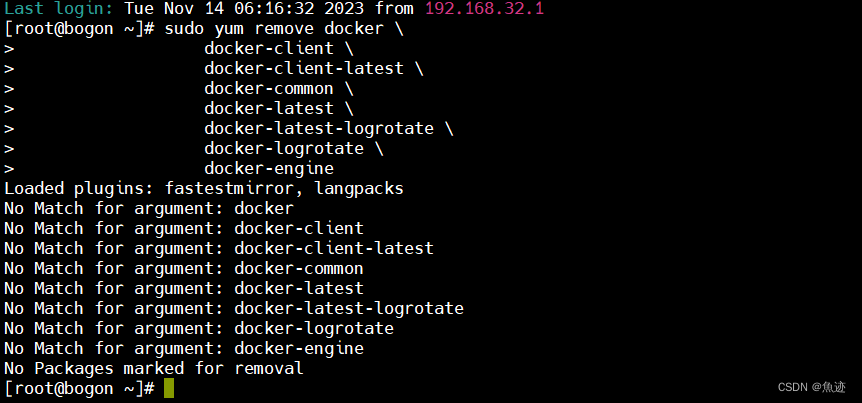
二、安装Docker
1.通过rpm方式安装
- 首先设置docker repository,以便于后续升级和更新
- 在终端中运行如下所示命令,安装yum-utils工具,然后设置docker仓库
sudo yum install -y yum-utils
sudo yum-config-manager --add-repo https://download.docker.com/linux/centos/docker-ce.repo
运行结果如下所示:
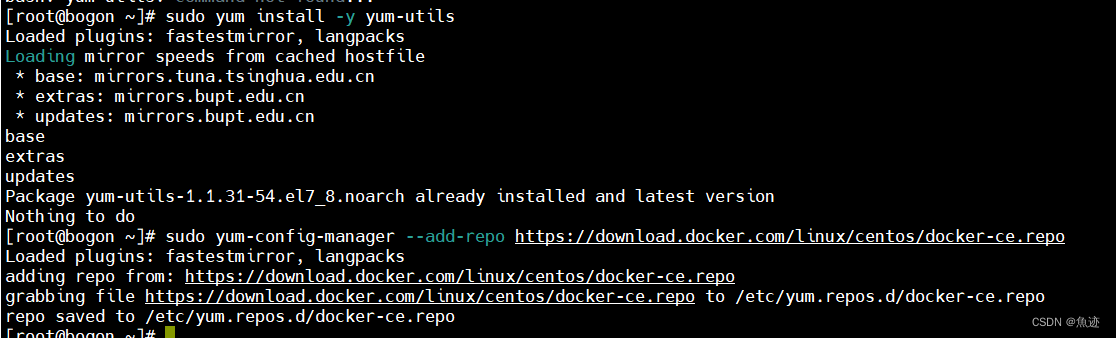
- 安装docker引擎,这里我选择安装的是最新版,使用如下命令安装最新版本,如下所示;
sudo yum install docker-ce docker-ce-cli containerd.io docker-buildx-plugin docker-compose-plugin
- 如果需要安装最新版的则可以在终端中运行如下所示命令,在运行过程中需要手动输入几次y,进行确认
yum list docker-ce --showduplicates | sort -r
然后可以看到提供下载的docker版本,然后根据需要选择合适的版本进行下载即可
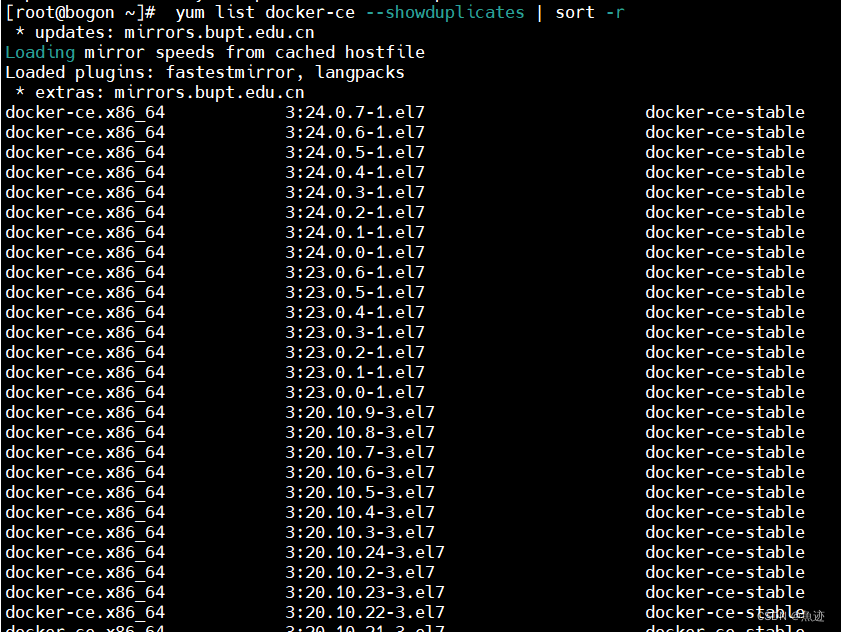
- 下载完最新版本之后,然后可以使用如下所示命令查看安装版本
docker --version
- 之后运行docker,使用如下所示命令
sudo systemctl start docker
- 然后使用run命令进行运行创建容器,这里以hello-world容器为示例,命令如下
sudo docker run hello-world
运行上面命令的过程中会发现没有该容器,所以会从仓库中拉取镜像,运行结果如下所示
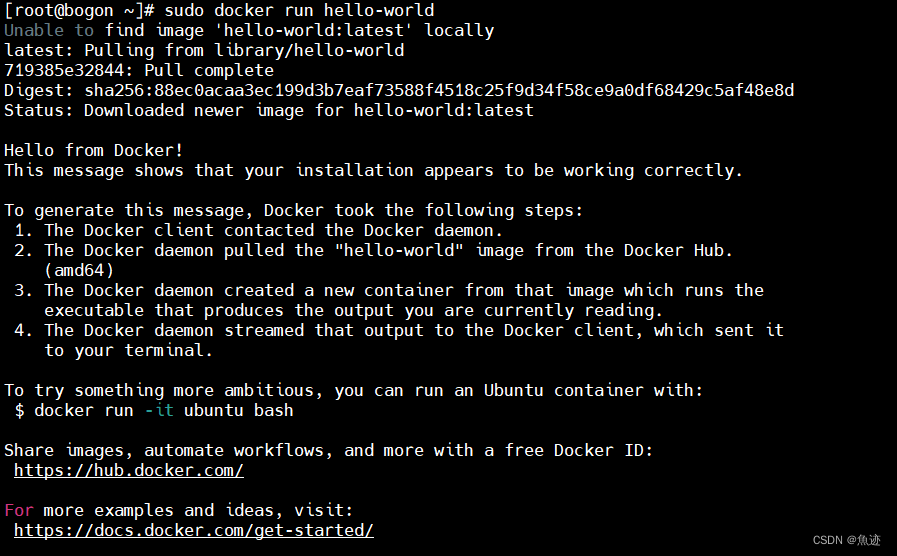
- 之后可以是用如下命令查看所有的镜像,如下所示:
docker images
结果如下所示;

- 如果想要知道docker的其他命令,则可以在命令行运行docker --help命令,然后即可查看docker的命令说明。运行结果如下所示;
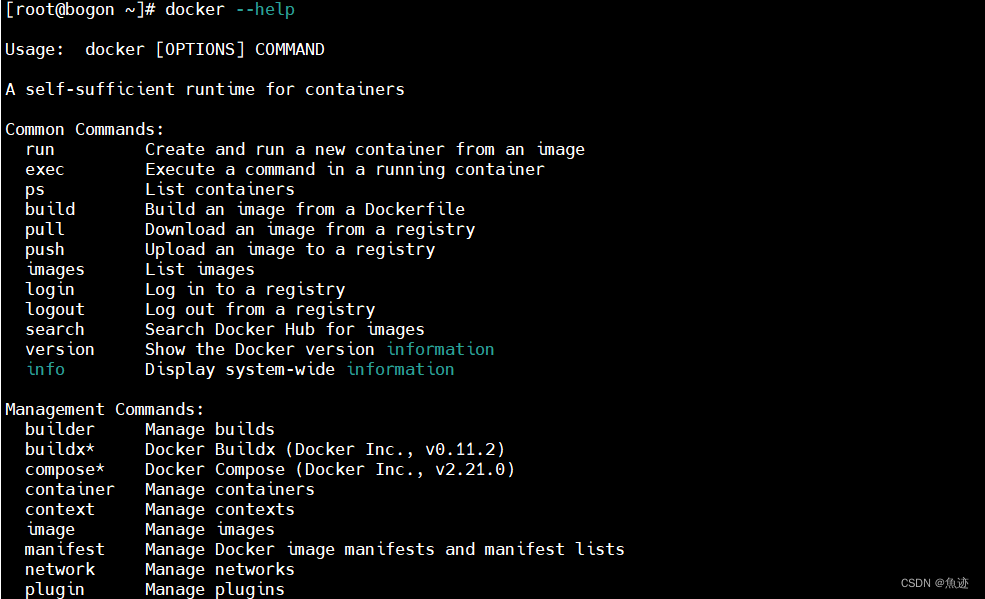
2、其他安装方式
对于其他的安装方式可以查看docker的安装说明文档






















 395
395











 被折叠的 条评论
为什么被折叠?
被折叠的 条评论
为什么被折叠?








